Menus contextuels
11. Menus contextuels
Lorsque vous cliquez avec le bouton droit de la souris sur certaines zones, un menu contextuel s’affiche.
Nous décrivons ici les menus contextuels qui apparaissent ailleurs que dans la feuille d’appareil.
Il n’y a aucun menu contextuel dans la zone "Devices" (Appareils), la zone "Network" (Réseau) ou la "Bird’s Eye view" (Vue aérienne).
11.1. Onglets de la feuille d’appareil
Le menu contextuel suivant apparaît lorsque vous cliquez avec le bouton droit sur un onglet de la feuille d’appareil.
Ce menu apparaît également pour d’autres onglets que ceux de la feuille d’appareil, mais il est désactivé.
| Menu | Contenu |
|---|---|
|
[Close] (Fermer) |
Ferme la feuille. |
11.2. Feuille "Project" (Projet)
Le menu contextuel suivant apparaît lorsque vous cliquez avec le bouton droit sur la feuille "Project".
| Menu | Contenu |
|---|---|
|
[Paste] (Coller) |
Colle l’objet copié sur la feuille. |
|
[Select All] (Sélectionner tout) |
[All] (Tous)
|
|
[All Devices] (Tous les appareils)
|
|
|
[All Wires] (Tous les câblages)
|
|
|
[All Graphics] (Tous les graphiques)
|
|
|
[Close All Editor Windows] (Fermer toutes les fenêtres d’édition) |
Ferme tous les éditeurs. |
|
[Snap to Grid] (Alignement sur la grille) |
Lorsque cette option est cochée, les objets sont alignés sur la grille de la feuille. |
11.3. Amplificateur dans la feuille "Project" (Projet)
Le menu contextuel suivant apparaît lorsque vous cliquez avec le bouton droit sur un amplificateur dans la feuille "Project".
| Menu | Contenu |
|---|---|
|
[Open Amplifier] (Ouvrir l’amplificateur) |
Si cette option est cochée, les prises de sortie de l’amplificateur s’affichent. Le fonctionnement est identique à celui de la touche [+] en haut à gauche de l’amplificateur. |
|
[Open Amplifier Sheet] (Ouvrir la feuille de l’amplificateur) |
Ouvre la feuille d’appareil de l’amplificateur. Cela fonctionne comme un double-clic sur l’amplificateur. |
|
[Identify] (Identifier) |
Fait clignoter les voyants de l’amplificateur pendant plusieurs secondes. |
|
[Alert Information] (Informations d’alerte) |
S’il est exécuté sur un appareil affiché en rouge, la boîte de dialogue "Alert" (Alerte) s’affiche. |
|
[Cut] (Couper) |
Déplace l’amplificateur dans le tampon de copie. |
|
[Copy] (Copier) |
Copie l’amplificateur, y compris les réglages de ses paramètres. |
|
[Paste] (Coller) |
Duplique l’amplificateur dans le tampon de copie, y compris les réglages de ses paramètres. |
|
[Paste Parameters] (Coller les paramètres) |
Si vous sélectionnez un amplificateur existant et exécutez cette opération, les paramètres de l’amplificateur copié seront appliqués. |
|
[Duplicate] (Dupliquer) |
Duplique l’amplificateur, y compris les réglages de ses paramètres. |
|
[Delete] (Supprimer) |
Supprime l’amplificateur. |
|
[Add to Link Group] (Ajouter au groupe de liaisons) |
Enregistre les canaux de l’amplificateur dans un groupe de liaisons. |
|
[Create Device Group] (Créer un groupe d’appareils) |
Enregistre les objets sélectionnés dans un groupe d’appareils. |
|
[Bring to Front] (Mettre au premier plan) |
Place l’affichage de l’amplificateur au premier plan. |
|
[Bring to Back] (Mettre à l’arrière-plan) |
Place l’affichage de l’amplificateur à l’arrière-plan. |
11.4. Haut-parleur dans la feuille "Project" (Projet)
Lorsque vous cliquez avec le bouton droit de la souris sur un haut-parleur dans la feuille "Project", le menu contextuel suivant apparaît, bien que les éléments de menu puissent être présents ou absents en fonction de l’amplificateur connecté.
| Menu | Contenu |
|---|---|
|
[Open Speaker] (Ouvrir le haut-parleur) |
Si cette option est cochée, les prises d’entrée du haut-parleur s’affichent. Le fonctionnement est identique à celui de la touche [+] en haut à gauche du haut-parleur. |
|
[Open Speaker Editor] (Ouvrir l’éditeur de haut-parleur) |
Ouvre le "Speaker Editor" . Cela fonctionne comme un double-clic sur le haut-parleur. |
|
[Open Multiple Speaker Editor] (Ouvrir l’éditeur de plusieurs haut-parleurs) |
Si plusieurs haut-parleurs sont sélectionnés, cela ouvre le "Multiple Speaker Editor" . Si un seul haut-parleur est sélectionné, le "Speaker Editor" s’ouvre. |
|
[Recall Speaker Preset(s)] (Rappeler le(s) présélection(s) de haut-parleurs) |
Ouvre la boîte de dialogue "Recall Speaker Preset(s)" . |
|
[Cut] (Couper) |
Déplace le haut-parleur dans le tampon de copie. |
|
[Copy] (Copier) |
Copie le haut-parleur dans le tampon de copie. |
|
[Paste] (Coller) |
Duplique le haut-parleur dans le tampon de copie, y compris les réglages de ses paramètres. |
|
[Duplicate] (Dupliquer) |
Duplique le haut-parleur. |
|
[Delete] (Supprimer) |
Supprime le haut-parleur. |
|
[Add to Link Group] (Ajouter au groupe de liaisons) |
Si le haut-parleur est connecté à un amplificateur, vous enregistrerez le canal de l’amplificateur connecté. |
|
[Create Device Group] (Créer un groupe d’appareils) |
Enregistre les objets sélectionnés dans un groupe d’appareils. |
|
[Bring to Front] (Mettre au premier plan) |
Place l’affichage du haut-parleur au premier plan. |
|
[Bring to Back] (Mettre à l’arrière-plan) |
Place l’affichage du haut-parleur à l’arrière-plan. |
11.5. Groupe d’appareils dans la feuille "Project"
Le menu contextuel suivant apparaît lorsque vous cliquez avec le bouton droit sur un groupe d’appareils dans la feuille "Project".
| Menu | Contenu |
|---|---|
|
[Open Group Editor] (Ouvre l’éditeur de groupe) |
Ouvre le "Group Editor" . |
|
[Cut] (Couper) |
Déplace le groupe d’appareils dans le tampon de copie. |
|
[Copy] (Copier) |
Copie le groupe d’appareils dans le tampon de copie. |
|
[Paste] (Coller) |
Duplique le groupe d’appareils dans le tampon de copie. |
|
[Paste to Device Group] (Coller dans le groupe d’appareils) |
Duplique le groupe d’appareils dans le tampon de copie au sein du groupe d’appareils. |
|
[Delete] (Supprimer) |
Supprime le groupe d’appareils. |
|
[Select All] (Sélectionner tout) |
[All] (Tous)
|
|
[All Devices] (Tous les appareils)
|
|
|
[All Wires] (Tous les câblages)
|
|
|
[All Graphics] (Tous les graphiques)
|
|
|
[Linked Presets Manager for Group] (Gestionnaire de présélections liées pour le groupe) |
Ouvre la fenêtre "Linked Presets Manager for Group" avec les appareils du groupe d’appareils comme cible. Pour plus de détails, reportez-vous à la fenêtre fenêtre "Linked Presets Manager" . |
|
[Unpack Device Group] (Défaire le groupe d’appareils) |
Annule le groupe d’appareils. |
|
[Bring to Front] (Mettre au premier plan) |
Place l’affichage du graphique au premier plan. |
|
[Bring to Back] (Mettre à l’arrière-plan) |
Place l’affichage du graphique à l’arrière-plan. |
11.6. Texte, Ligne ou Polygone dans la feuille "Project"
Le menu contextuel suivant apparaît lorsque vous cliquez avec le bouton droit sur un graphique tel qu’un Texte, une Ligne ou un Polygone dans la feuille "Project".
| Menu | Contenu |
|---|---|
|
[Cut] (Couper) |
Déplace le graphique dans le tampon de copie. |
|
[Copy] (Copier) |
Copie le graphique dans le tampon de copie. |
|
[Paste] (Coller) |
Duplique le graphique dans le tampon de copie. |
|
[Duplicate] (Dupliquer) |
Duplique le graphique. |
|
[Delete] (Supprimer) |
Supprime le graphique. |
|
[Create Device Group] (Créer un groupe d’appareils) |
Enregistre le graphique sélectionné dans un groupe d’appareils. |
|
[Bring to Front] (Mettre au premier plan) |
Place l’affichage du graphique au premier plan. |
|
[Bring to Back] (Mettre à l’arrière-plan) |
Place l’affichage du graphique à l’arrière-plan. |
11.7. Câblage
Le menu contextuel suivant apparaît lorsque vous cliquez avec le bouton droit de la souris sur un câblage dans la feuille "Project" ou une feuille d’appareil, bien que certains éléments de menu puissent être présents ou absents.
| Menu | Contenu |
|---|---|
|
[Delete] (Supprimer) |
Supprime le câblage. |
|
[Bring to Front] (Mettre au premier plan) |
Déplace le câblage sélectionné au premier plan. |
|
[Bring to Back] (Mettre à l’arrière-plan) |
Déplace le câblage sélectionné à l’arrière-plan. |
11.8. Zone "Network" (Réseau)
Le menu contextuel suivant apparaît lorsque vous cliquez avec le bouton droit sur un appareil.
| Menu | Contenu |
|---|---|
|
[Identify] (Identifier) |
Fait clignoter les voyants de l’appareil pendant plusieurs secondes. |
|
[Alert Information] (Informations d’alerte) |
S’il est exécuté sur un appareil affiché en rouge, la boîte de dialogue "Alert" (Alerte) s’affiche. |
11.9. Feuille "Tuning" (Accord)
Le menu contextuel suivant apparaît lorsque vous cliquez avec le bouton droit sur la feuille "Tuning".
| Menu | Contenu |
|---|---|
|
[Select All] (Sélectionner tout) |
[All Link Groups] (Tous les groupes de liaisons)
|
|
[Close All Editor Windows] (Fermer toutes les fenêtres d’édition) |
Ferme tous les éditeurs. |
|
[Snap to Grid] (Alignement sur la grille) |
Lorsque cette option est cochée, les objets sont alignés sur la grille de la feuille. |
11.10. Groupe de liaisons dans la feuille "Tuning"
Le menu contextuel suivant apparaît lorsque vous cliquez avec le bouton droit de la souris sur un groupe de liaisons, bien que certains éléments de menu puissent être présents ou absents.
| Menu | Contenu |
|---|---|
|
[Open Link Group Editor] (Ouvrir l’éditeur de groupe de liaisons) |
Ouvre l’éditeur de groupe de liaisons. Pour plus de détails sur l’éditeur de groupe de liaisons, reportez-vous à chaque appareil. |
|
[Open Amplifier Sheet] (Ouvrir la feuille de l’amplificateur) |
Ouvre la feuille d’appareil de l’amplificateur sélectionné. |
|
[Identify] (Identifier) |
Fait clignoter les voyants de l’amplificateur pendant plusieurs secondes.
|
|
[Delete] (Supprimer) |
Si un canal est sélectionné, cette fonction le supprime du groupe de liaisons.
|
|
[Bring to Front] (Mettre au premier plan) |
Place le groupe de liaisons au premier plan. |
|
[Bring to Back] (Mettre à l’arrière-plan) |
Place le groupe de liaisons à l’arrière-plan. |
11.11. Zone "Project Devices" (Appareils du projet)
Le menu contextuel suivant apparaît lorsque vous cliquez avec le bouton droit sur un appareil ou un canal dans la zone "Project Devices".
| Menu | Contenu |
|---|---|
|
[Find] (Rechercher) |
Met le focus sur le groupe de liaisons dans lequel l’appareil ou le canal est enregistré. |
|
[Add to Link Group] (Ajouter au groupe de liaisons) |
Enregistre les canaux de l’amplificateur dans un groupe de liaisons. Si le haut-parleur est connecté à un amplificateur, cette fonction enregistre le canal de l’amplificateur connecté. |
11.12. Zone "Link Groups" (Groupes de liaisons)
Le menu contextuel suivant apparaît lorsque vous cliquez avec le bouton droit sur un objet dans la zone "Link Groups" (Groupes de liaisons).
| Menu | Contenu |
|---|---|
|
[Find] (Rechercher) |
Si vous avez cliqué avec le bouton droit sur un appareil, cette fonction met le focus sur cet appareil dans le groupe de liaisons et ouvre l’éditeur de composants de groupe de liaisons.
|
|
[Delete] (Supprimer) |
Si vous avez cliqué avec le bouton droit sur un canal, cette fonction le supprime du groupe de liaisons.
|
11.13. Feuille d’appareil
Le menu contextuel suivant apparaît lorsque vous cliquez avec le bouton droit sur une feuille d’appareil dans un endroit dépourvu d’objets.
| Menu | Contenu |
|---|---|
|
[Close All Editor Windows] (Fermer toutes les fenêtres d’édition) |
Ferme tous les éditeurs. |
11.14. Composants et éditeurs de composants dans la feuille d’appareil
Lorsque vous cliquez avec le bouton droit ailleurs que sur un contrôleur de composants ou sur un composant, le menu contextuel suivant apparaît (les éléments ne s’affichent pas tous pour certains composants).
| Menu | Contenu |
|---|---|
|
[Open Component Editor] (Ouvrir l’éditeur de composants) |
Ouvre l’éditeur de composants. |
|
[Copy] (Copier) |
Copie les réglages des paramètres de l’éditeur de composants. |
|
[Paste Parameters] (Coller les paramètres) |
Applique les réglages copiés des paramètres de l’éditeur de composants. |
11.15. Zone "Presets" (Présélections)
Le menu contextuel suivant apparaît lorsque vous cliquez avec le bouton droit sur une présélection.
| Menu | Contenu |
|---|---|
|
[All On] (Tous activés) |
Coche toutes les cases pouvant faire l’objet d’un rappel. |
|
[All Off] (Tous désactivés) |
Décoche toutes les cases pouvant faire l’objet d’un rappel. |